Ein Leitfaden für Anfänger zur Verwendung von Datenbankeigenschaften in Notion
Die Verwendung von Datenbanken in Ihrem Notion- Arbeitsbereich ist ein Grundpfeiler, um organisiert und produktiv zu bleiben. Mit unzähligen Funktionen und Möglichkeiten zum Anzeigen Ihrer Daten können die Verwendungsmöglichkeiten unbegrenzt sein.
Lassen Sie uns die einfachen Eigenschaften und deren Verwendung in Ihrer Datenbank durchgehen. Aber für alle Anfänger da draußen gehen wir zuerst zu den Grundlagen zurück.
Was sind Datenbankeigenschaften in Notion?
Sobald Sie eine Notion-Datenbank erstellt haben, werden Sie feststellen, dass verschiedene Eigenschaften verfügbar sind. Was genau meinen sie?
Eigenschaften definieren, welche Art von Informationen eine Spalte in Ihrer Datenbank enthält, und sind ein hervorragendes Werkzeug, um Ihre Informationen organisiert zu halten. Sie sind unglaublich nützlich, um einen Überblick über die relevanten Details zu einem Element in der Datenbank zu geben. Möchten Sie Termine für alle wichtigen Besprechungen hinzufügen, den Status von Projekten verfolgen und Filme abhaken, die Sie gesehen haben? Eigenschaften haben Sie abgedeckt.
So fügen Sie eine Eigenschaft hinzu
Beginnen Sie mit dem Erstellen einer Datenbank in der Tabellenansicht. Dies ist eine der häufigsten Datenbankansichten und die am einfachsten hinzuzufügende und zu sortierende Eigenschaft.
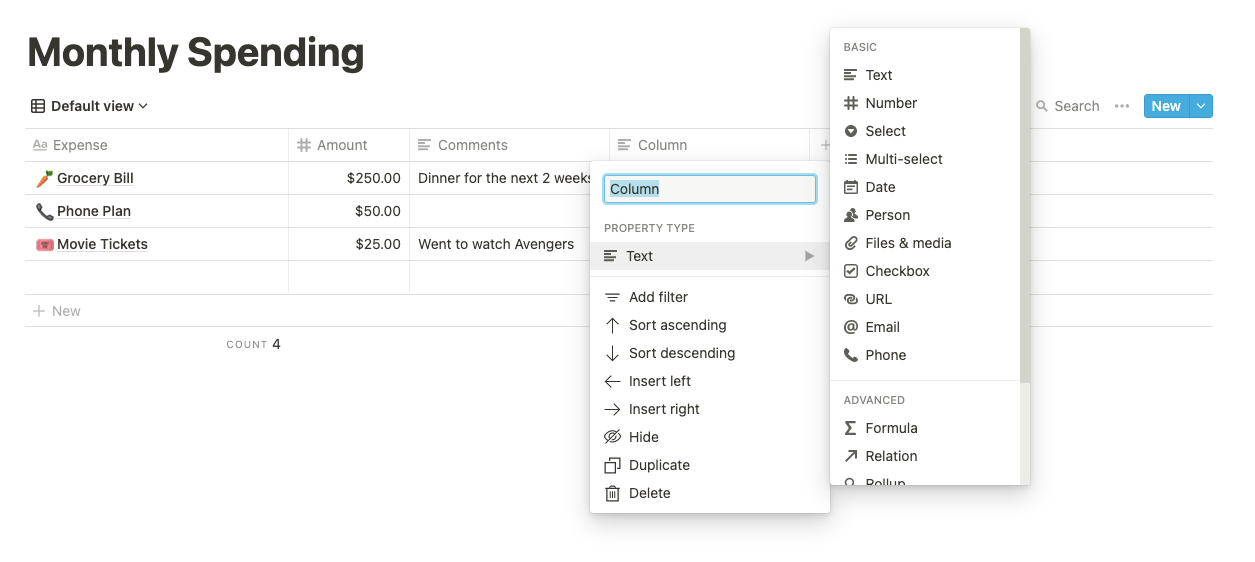
Um einer Datenbank eine Eigenschaft hinzuzufügen, klicken Sie auf das Pluszeichen + neben der letzten Spalte. Notion erstellt eine neue Spalte und ein Popup-Menü wird angezeigt. Benennen Sie die Eigenschaft um und wählen Sie den Eigenschaftstyp aus der verfügbaren Liste aus.
Hier finden Sie eine Übersicht über die wesentlichen Eigenschaften, mit denen jeder Notion-Anfänger beginnen kann:
1. Titel
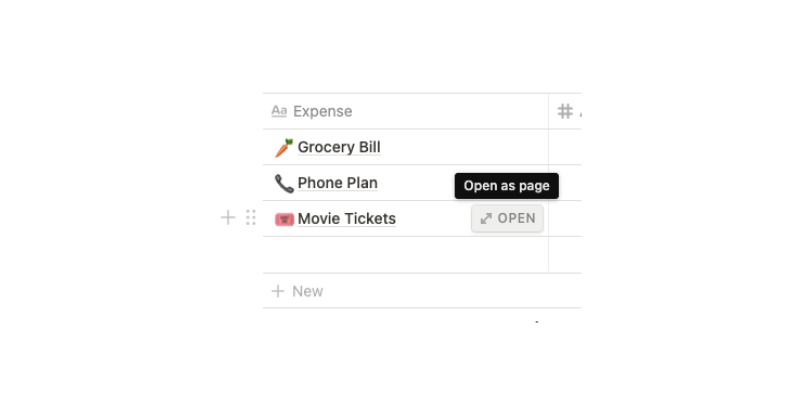
Dies ist die einzige Eigenschaft, die Sie nicht löschen können, da sie als Titel für Ihren Artikel dient. Jedes Element in einer Notion-Datenbank kann auch zu einer neuen Seite erweitert werden, und Titeleigenschaften dienen auch als Titel dieser Seiten. Um eine Seite aus der Datenbank zu öffnen, bewegen Sie den Mauszeiger einfach über die Zelle und klicken Sie auf Öffnen .
2. Text & Nummer
Wie der Name schon sagt, werden diese Eigenschaften für Text und Zahlen verwendet.
Mit der Eigenschaft Text können Sie Notizen, Kommentare oder eine Zusammenfassung hinzufügen. Beachten Sie, dass Sie nur eine Zeile schreiben können und der Text nicht automatisch umbrochen wird. Wenn Sie viel Text hinzufügen möchten, sollten Sie ihn stattdessen auf die erweiterte Seite schreiben.
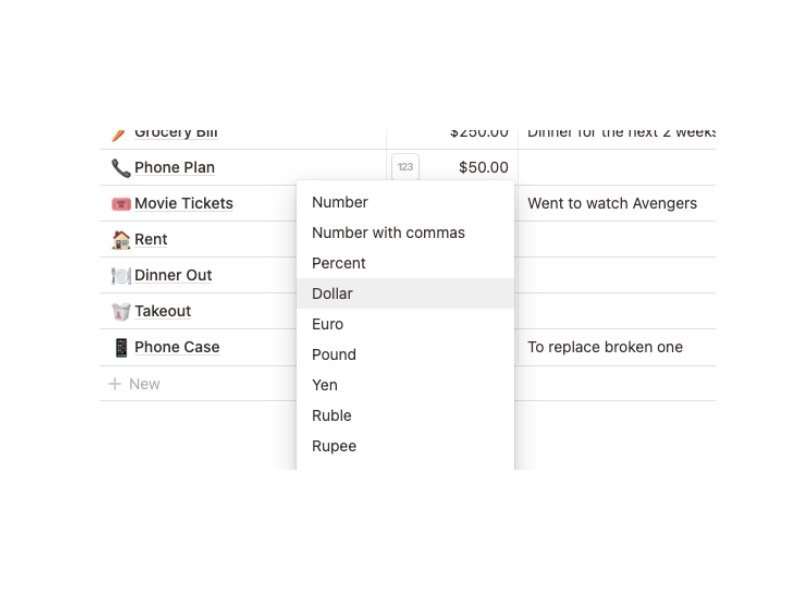
Mit der Number-Eigenschaft können Sie nur Zahlen eingeben. Gleichzeitig können Sie spezielle Formatierungen wie Prozentsätze oder Währungen verwenden.
Sie können diese Einstellungen zugreifen , indem Sie die Eigenschaft Titel auswählen und dann Format Nummern auswählen oder über mehr schweben und klicken 123. Von dort können Sie das gewünschte Format aus dem Dropdown – Menü , das angezeigt werden wählen können.
3. Wählen Sie & Mehrfachauswahl
Das Hinzufügen von Tags ist eine der besten Möglichkeiten, um organisiert zu bleiben, und wer mag keinen zusätzlichen Farbtupfer? Mit der Select- Eigenschaft können Sie Ihrem Artikel nur eine Kategorie zuweisen. Zur gleichen Zeit, Multi-Select können Sie Tag , so viele , wie Sie wollen.
Geben Sie ein neues Tag in den leeren Block ein, um eine Liste mit Optionen zur Auswahl zu erstellen. Sie werden feststellen, dass ein Popup mit einer Vorschau Ihres Tags angezeigt wird. Wenn Sie fertig sind, klicken Sie auf Erstellen , um es zu speichern.
Klicken Sie auf die drei Punkte neben einer vorhandenen Option, um den Text zu bearbeiten, die Farbe zu ändern oder die Reihenfolge zu ändern, in der die Werte angezeigt werden.
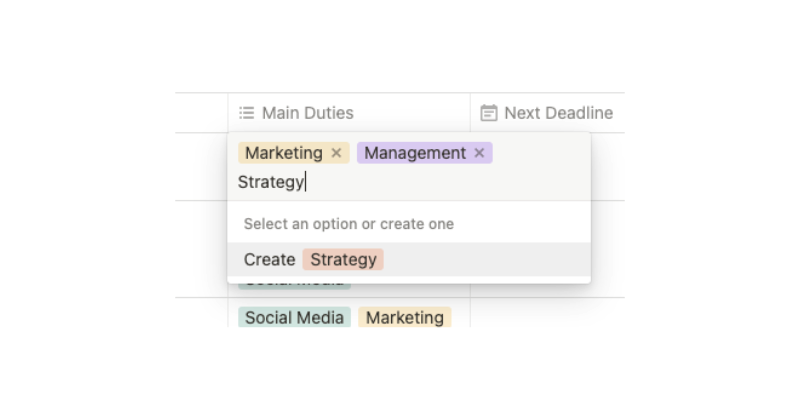
Kennzeichnen Sie Ihren Artikel, indem Sie entweder auf das leere Feld klicken und die gewünschten Optionen aus dem Einblendmenü auswählen. Wenn Sie eine Select-Eigenschaft verwenden, kann es nur einen Wert geben, der ersetzt wird, wenn Sie einen neuen auswählen. Um ein Tag zu entfernen, klicken Sie einfach auf das X daneben.
Die Verwendung der Eigenschaften "Auswählen" und "Mehrfachauswahl" ist nützlich, um Ihre Elemente auf leicht erkennbare Weise kategorisiert zu halten oder um die Häufigkeit eines bestimmten Tags in Ihrer Datenbank zu überprüfen.
4. Datum 
Durch Hinzufügen einer Datumseigenschaft können Sie Fälligkeitstermine oder Ereignisse verfolgen, und Notion kann sogar Erinnerungen für Sie in der Anwendung einrichten.
Sobald Sie eine Date-Eigenschaft eingerichtet haben, können Sie das Datum für ein Element hinzufügen, indem Sie auf den leeren Block klicken. Ein Mini-Kalender und ein Menü werden angezeigt, damit Sie Ihre Auswahl treffen können. Im Popup-Menü stehen zusätzliche Optionen zur Verfügung, die Ihnen helfen können. Schalten Sie Enddatum ein Enddatum zu setzen, und schalten Sie Zeit Fügen Sie die Uhrzeit hinzuzufügen.
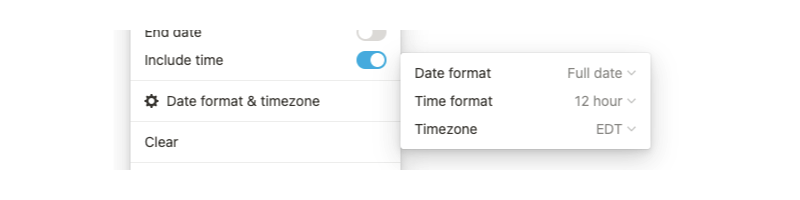
Wenn Sie Erinnerungen in Notion einrichten möchten, aktivieren Sie die Erinnerungsfunktion, und Sie erhalten vor dem Ereignis Benachrichtigungen. Sie können auch das Datumsformat und die Zeitzone auswählen, um das angezeigte Format anzupassen.
5. Kontrollkästchen 
Kontrollkästchen können mehrfach verwendet werden, von der Anzeige, dass eine Aufgabe erledigt ist, bis hin zur Unterstützung beim Verfolgen Ihrer Gewohnheiten . Sobald Sie diese Eigenschaft hinzugefügt haben, werden in allen zukünftigen Zeilen automatisch Kontrollkästchen angezeigt.
6. Person
Wenn Sie mit anderen in einem Notion-Forum zusammenarbeiten, ist dies eine hervorragende Möglichkeit, Verantwortlichkeiten aufzuteilen und Teammitgliedern Elemente zuzuweisen. Die Zuweisungsfunktion ist nur nützlich, wenn Sie über ein Premium-Notion-Konto verfügen, das Teamwork und Zusammenarbeit ermöglicht.
Wenn Sie auf einen leeren Block klicken, wird ein Dropdown-Menü angezeigt, in dem Sie auswählen können, welchen Teammitgliedern Sie ein Element zuweisen möchten.
7. Laden Sie Medien hoch
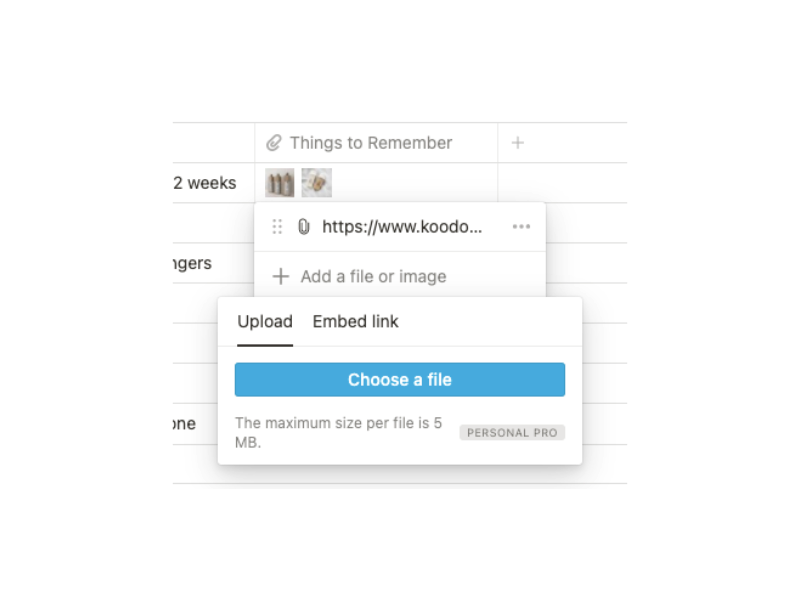
Mit dieser Eigenschaft können Sie Mediendateien hochladen oder Links in die Datenbank einbetten. Klicken Sie einfach auf den leeren Block und wählen Sie, ob Sie einen Link hochladen oder hinzufügen möchten.
Sie können einer Zelle mehrere Elemente hinzufügen, indem Sie das Element erneut auswählen und Datei oder Bild hinzufügen auswählen . Wenn mehr als ein Medium angehängt ist, können Sie auch die Reihenfolge auswählen, in der sie präsentiert werden.
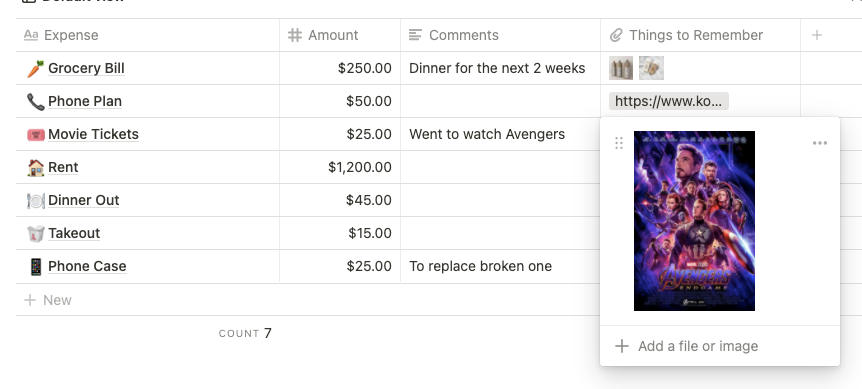
Durch Hinzufügen von Dateien und Bildern wird außerdem eine Miniaturansicht in die Zelle eingefügt, auf die Sie klicken können, um sie zu einem größeren Bild zu erweitern. Auf der anderen Seite wird der tatsächliche Inhalt eines von Ihnen hinzugefügten Links nicht eingebettet, sondern Sie können direkt zu der verlinkten Site wechseln.
8. URL, E-Mail und Telefon
Diese Eigenschaften funktionieren genau so, wie sie klingen, und ermöglichen die Eingabe von URLs, E-Mail-Adressen oder Telefonnummern. Der Vorteil des Hinzufügens dieser Eigenschaften ist die Bequemlichkeit, die es bietet.
Wenn Sie mit der Maus über eine dieser Eigenschaften fahren, wird in der unteren linken Ecke ein kleines Feld angezeigt. Durch Klicken auf das Feld wird der in Ihrem Webbrowser eingefügte Link extern geöffnet, Ihre E-Mail geöffnet, um eine E-Mail an die angegebene Adresse zu senden, oder Ihre Telefonanwendung, um die angegebene Nummer anzurufen.
So schalten Sie die Sichtbarkeit von Eigenschaften um
Nachdem Sie alle Ihre Eigenschaften hinzugefügt haben, können Sie deren Sichtbarkeit in Ihrer Datenbank umschalten. Wählen Sie dazu die drei Punkte oben rechts in der Datenbank neben Suchen aus und wählen Sie dann die Option Eigenschaften .
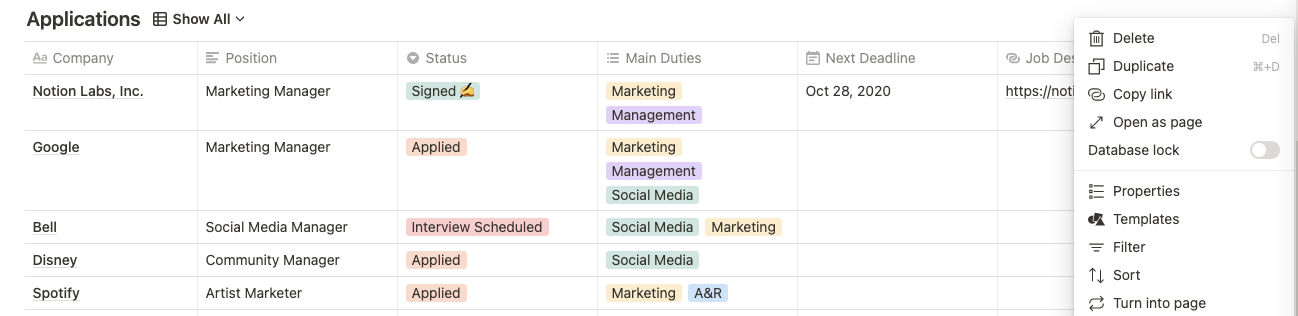
Von dort aus sehen Sie eine Liste aller Ihrer Eigenschaften und können diejenigen auswählen, die Sie anzeigen möchten.
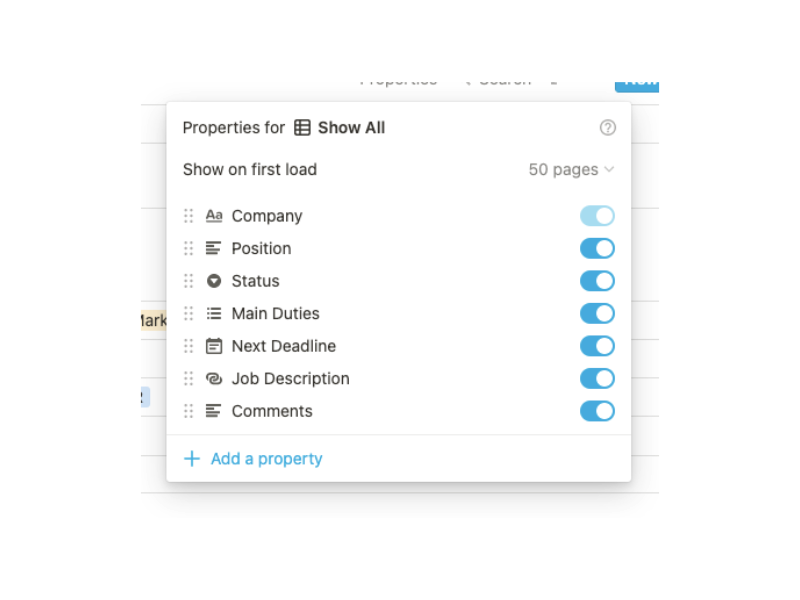
Dies ist besonders nützlich, wenn Sie über viele Eigenschaften verfügen und Ihre Datenbank entschlüsseln müssen, damit Sie sich auf die für Sie wichtigsten konzentrieren können.
Weitere Eigenschaften untersuchen
Eigenschaften sind für jede Art von Datenbank, die Sie erstellen, sehr nützlich. Nachdem Sie sich mit den grundlegenden Eigenschaften vertraut gemacht haben und wissen, wie Sie sie zur Maximierung Ihrer Datenbankorganisation verwenden können, ist es an der Zeit, sie zu nutzen. Haben Sie keine Angst, auch die erweiterten Eigenschaften zu erkunden und alle in Notion-Datenbanken verborgenen Potenziale freizuschalten.




